1Otevřete aplikaci
MS Outlook a přepněte se do záložky
Pošta. Jak vytvořit nový kontakt již víte (viz
JNP 22/05). Kontakt můžete rychle vytvořit také na základě přijaté e-mailové zprávy. Otevřete složku
Doručená pošta a rozbalte jednu z podložek. Otevřete nebo zobrazte náhled e-mailu obsahujícího jméno odesílatele, které chcete přidat.
2V otevřené zprávě klepněte pravým tlačítkem myši na jméno odesílatele zobrazené na řádku za slovem
Od. V místní nabídce zvolte příkaz
Přidat do kontaktů aplikace Outlook.
 3
3Založí se nový kontakt, ve kterém již budou některá pole vyplněna. Do formuláře se automaticky přidá jméno a e-mailová adresa odesílatele. Vyplňte ostatní položky formuláře podle návodu
JNP 22/05 a stiskněte tlačítko
Uložit a zavřít.
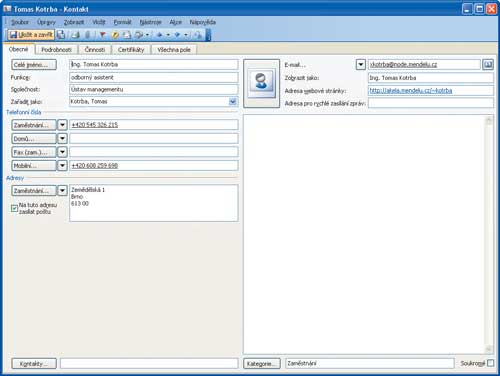 4
4V otevřeném formuláři kontaktu, který jste právě vytvořili a kterému budete psát, otevřete nabídku
Akce a vyberte příkaz
Nový dopis této osobě. Otevře se aplikace
Word a průvodce dopisem, pomocí kterého můžete vytvořit koncept dopisu v prostředí tohoto programu.
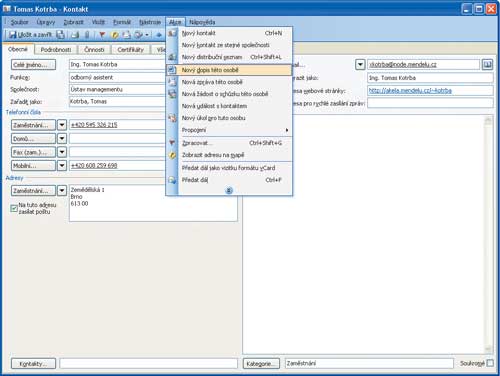 5
5Chcete-li v dopisu použít
Datum, zaškrtněte tuto položku a z rozbalovacího seznamu vyberte příslušný formát data. V seznamech
Vzhled stránky a
Styl dopisu vyberte šablonu dopisu a způsob zarovnání odstavců. Jestliže tisknete na hlavičkový papír, aktivujte položku
Předtištěná hlavička a ve spodním poli nastavte její velikost. Stiskněte tlačítko
Další.
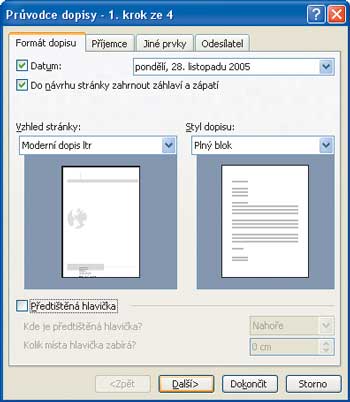 6
6Ve druhém kroku
Průvodce zkontrolujte jméno a adresu a v části
Oslovení vyberte a zatrhněte způsob oslovení. Chcete-li změnit adresáta, klepněte na tlačítko
Vložit adresu v horní části dialogu a vyberte jiný kontakt. Po nastavení hodnot pokračujte na další kartu průvodce tlačítkem
Další.
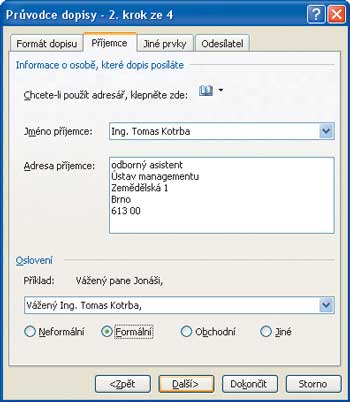 7
7Aktivujte položky, které chcete do dopisu zahrnout, a vyberte z rozbalovacích seznamů vhodné hodnoty. Pro určení adresátů kopie můžete použít adresář, který vyvoláte tlačítkem v dolní části dialogového okna. Po nastavení hodnot stiskněte tlačítko
Další. Na poslední kartě určete, které položky a jaké hodnoty chcete použít v závěru dopisu. Zkontrolujte odesílatele a zpáteční adresu. V případě, že ji nechcete použít, zatrhněte položku
Vynechat. Po nadefinování hodnot stiskněte tlačítko
Dokončit.
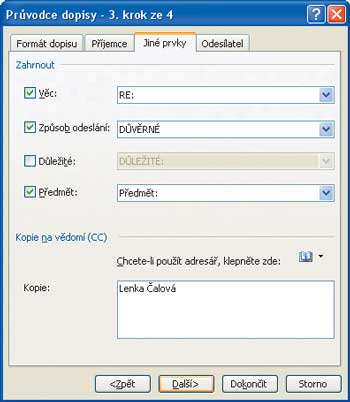
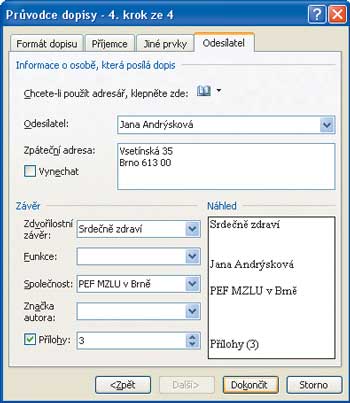 8
8Hodnoty nastavené v
Průvodci se přenesou do dokumentu. Doplňte text do určitých části dopisu, dopis uložte příkazem
Uložit jako v nabídce
Soubor, případně vytiskněte pomocí příkazu
Tisk.
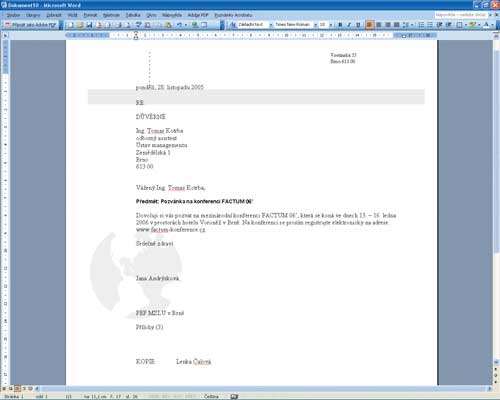
TIP:
Ve složce Kontakty můžete označit libovolný kontakt a z hlavního programového okna Outlook vyvolat příkaz Nový dopis této osobě z nabídky Akce.
TIP:
SLOVNÍČEK: Kontakt – osoba, o které můžete uložit několik typů informací, například e-mailovou adresu, telefonní číslo, číslo faxu nebo adresu webových stránek.
TIP:
KLÁVESOVÉ ZKRATKY: Ctrl + N – vytvoření nového kontaktu v případě, že je aktivní složkou složka Kontakty; Ctrl + Shift + C – vytvoření nového kontaktu v případě jiné aktivní složky.